Cuando el período de 30 días haya pasado, los servidores de Snapchat eliminarán cualquier Snap no abierto que no haya sido consultado.
¿Cómo Acceder al Historial de Conversaciones en Snapchat?
¿Alguna vez has tenido la curiosidad de cómo ver las conversaciones de Snapchat? No estás solo, muchos han sentido la misma curiosidad. A veces, querrías volver a una conversación con una persona en particular, pero Snapchat no es la mejor aplicación para revivir esos recuerdos, debido a que, los mensajes se borran rápidamente.
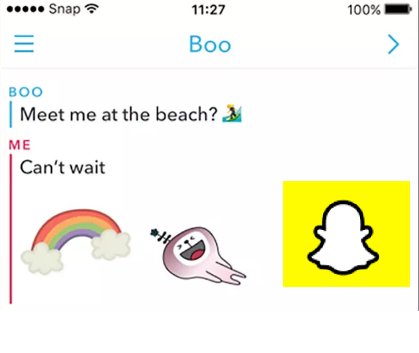
Existen algunas alternativas para recuperar los mensajes, como los que almacenaste en el chat o aquellos a los que hiciste captura de pantalla. Sin embargo, no puedes ver los mensajes que no hayas guardado. Es un desafío mantener un control en los mensajes de Snapchat, porque se borran en un periodo de 24 horas, pero sus características y llamativos filtros mantienen al usuario inmerso en la experiencia Snapchat.
Como padre, puedes estar interesado en lo que tus hijos podrían estar haciendo o viendo en Snapchat, así que te mostraremos cómo ver historias de Snapchat antiguas en su historial de conversaciones.
Parte 1: Procedimiento para Ver el Historial de Conversaciones en Snapchat
1. Revisa los Mensajes Guardados
En caso que hayas almacenado tu historial de Snapchat, podrías revisarlo en la sección de mensajes guardados.
Paso 1. Abre la aplicación. Ve a la sección de "Chat", para esto, desliza la pantalla a la derecha. Esto te permitirá observar a las personas con las que has chateado últimamente.
Paso 2. Luego, presiona el chat de la persona de interés. Para ver historias de Snapchat sin que sepan, toca su nombre.

Paso 3. Continúa hasta el segmento superior y podrás visualizar los mensajes guardados.
Aquellos mensajes que hayan sido guardados se encontrarán señalados con un contorno gris en torno a estos. Para guardar un mensaje, selecciónalo y confirma que esté resaltado, así, podrás conservarlo. Dicho mensaje también se guardará para su destinatario, es decir, la otra persona sabrá que guardaste la conversación.
También tienes la opción de guardar una captura de pantalla de cualquier conversación, sin embargo, de todas formas, ésta se eliminará del chat, y el destinatario recibirá una notificación cuando realices una captura de pantalla.
¡Para garantizar que no pierdas algún mensaje, guarda los más importantes para que puedas volverlos a leer cuando desees!
2. Descargar los Datos de Snapchat
Otra opción sería contactar al soporte técnico de Snapchat para que te apoyen en el proceso de descarga de información de la aplicación. No obstante, debemos destacar que, dicho método, es más complicado que los demás.
Paso 1. Abre Snapchat. Ubica tu página de perfil e introduce tus datos de inicio de sesión. Posteriormente, haz clic en la silueta o Bitmoji que se encuentra en el segmento superior izquierdo, así, podrás acceder a tu perfil.
Paso 2. Presiona el icono de Configuración. Dicho menú tiene forma de engranaje y se encuentra en la esquina superior derecha de la aplicación.
Paso 3. Haz clic en Mis Datos, en la parte inferior de la pantalla. El mismo se ubica en el segmento inferior de la página, específicamente en el área de "Acciones de la cuenta".
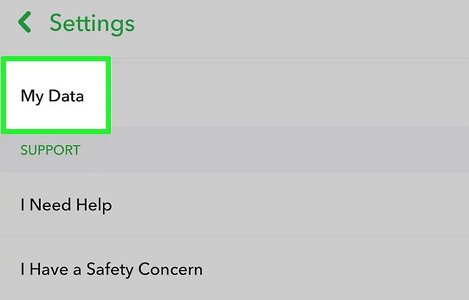
Paso 4. Accede a Snapchat utilizando tu nombre de usuario y contraseña. Realiza la comprobación de robot y haz clic en el botón de inicio de sesión amarillo, específicamente después de introducir tu nombre de usuario, correo electrónico y contraseña.
Paso 5. Presiona "Enviar Solicitud" en la parte inferior de la página. El sistema te mostrará el siguiente mensaje: "Hemos recibido tu solicitud", luego que presiones el botón amarillo en el segmento inferior de la página.
Paso 6. Por favor, comprueba tu dirección de correo electrónico si no ves el botón amarillo de "Enviar Solicitud" en el segmento inferior de la aplicación. Haz clic en Correo Electrónico y, luego en Configuración, escribe tu correo electrónico y presiona el botón de: "Confirmar Correo Electrónico". Lo más probable es que te solicite que escribas tu contraseña de seguridad nuevamente, esto es una medida de seguridad adicional, para confirmar que seas tú.
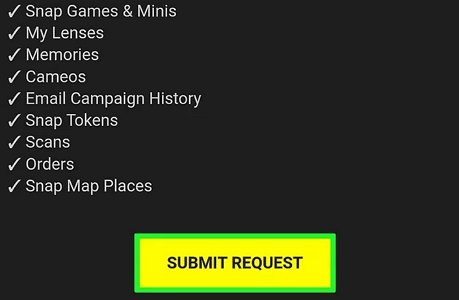
Paso 7. Revisa tu bandeja de entrada de correo electrónico. Deberías haber recibido un mensaje de Snapchat, en el cual, encontrarás un link para descargar la información solicitada. El asunto del correo de interés sería: "Tus datos de Snapchat están listos para descargar". De igual manera, el remitente del correo es: "no reply@Snapchat.com", estos datos te permitirán confirmar que la información recibida es confiable.
Paso 8. Snapchat posee un rango de respuesta considerablemente rápido. Sin embargo, te recomendamos que seas paciente por si tarda más de lo normal. En caso que, hayan pasado 20 minutos y no recibas ningún tipo de información, es recomendable que realices el procedimiento nuevamente.
Paso 9. Para visualizar la información solicitada, haz clic en el link que encontrarás en el correo electrónico, nuevamente te repetimos que, debes confirmar la información del asunto y del remitente señalados en el paso 7. El enlace estará identificado con las palabras "haz clic aquí", escritas en color azul. En algunos casos, y, por medidas de seguridad, requiere que inicies sesión son tus datos nuevamente.
Paso 10. Haz clic en el enlace para descargar el archivo zip. El enlace al archivo zip en el texto vinculado se verá algo así como mydata~(lista de números).zip. Aunque es más recomendable utilizar una computadora para esta tarea, también tienes la opción de hacerlo desde tu teléfono.
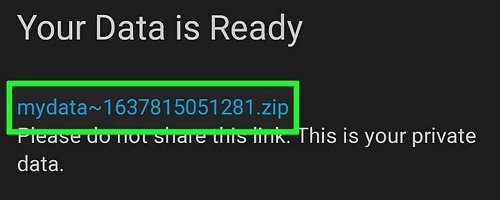
Si utilizas un iPhone, abrirás el archivo zip en la aplicación de "Archivos" nativa del sistema operativo, esto es posible mediante el uso del ícono de descarga ubicado en la barra de direcciones. Luego, presiona nuevamente el archivo zip, así, podrás extraer los datos contenidos en el mismo. En caso que estés utilizando Android, debes pulsar el botón de: "Tocar para ver", luego de haber descargado el archivo, posteriormente, haz clic en el zip y podrás abrir la carpeta donde se encuentran almacenados los datos de interés.
Paso 11. Revisa la carpeta de datos en tu ordenador. La carpeta de interés estará identificada con el nombre mydata y una serie de números entre paréntesis, igual al enlace recibido para descargar la información.
Paso 12. Al momento de encontrar la carpeta que contiene al HTML, debes hacer clic en esta. Muchos datos de Snapchat se encuentran en la mencionada carpeta, por ende, resulta muy importante para ti.
De igual manera, tiene la posibilidad de ingresar a tu registro de chats, haciendo clic en el archivo: "chathistory.html". En este podrás analizar el contenido de los mensajes, nombres de los remitentes o del chat grupal, tipo de mensaje (texto o media), así como, los datos relacionados con la fecha y la hora en la cual se envió cada mensaje. Es importante destacar que, los mensajes de texto mostrarán su contenido completo, por el contrario, los mensajes de media no presentarán los elementos enviados.
3. Utilizando la Aplicación para Ver el Historial de Conversaciones en Snapchat
Para garantizar la seguridad de tus hijos tanto en el mundo real como en línea, la aplicación AirDroid Parental Control App es esencial. Mediante el uso de esta aplicación es posible realizar la sincronización de las notificaciones y mensajes en otro equipo, de manera sencilla y rápida. Es así que, en caso que hayas descargado e instalado AirDroid Parental Control y vinculado el teléfono de interés con el tuyo, es posible ver las conversaciones de Snapchat que sean recibidas mediante dicha aplicación. De igual manera, es posible que supervises los mensajes de otras aplicaciones, algunas de estas son: WhatsApp, Facebook Messenger, Line, entre otras; esto con la finalidad de evitar que sean víctimas de fraudes y de otras amenazas en línea que son muy comunes, tales como, el ciberacoso.
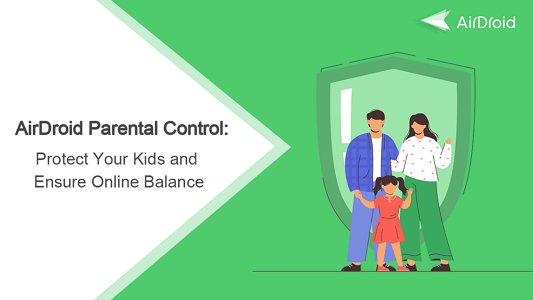
Mediante el uso de AirDroid, es posible que lleves una supervisión de los mensajes recibidos y enviados en Snapchat. La mencionada aplicación es sumamente útil para llevar un control estricto de lo que acontece con el equipo supervisado. Una gran ventaja es que no presenta límites en relación con la cantidad de aplicaciones, fotos o videos que pueden ser registrados, pudiendo ser revisados mediante el uso de la versión web de AirDroid. Para ver historias de Snapchat antiguas y los mensajes de una determinada persona, debes cumplir con los siguientes pasos.
Paso 1. Descarga la aplicación en tu dispositivo e inicia sesión en tu cuenta.
Paso 2. Debes cumplir detalladamente con las instrucciones adjuntas, con la finalidad de vincular ambos dispositivos (el de tu familiar y el tuyo).
Luego de esto, estarás en la capacidad de supervisar la mayoría de los elementos del dispositivo móvil objetivo.
Parte 2. ¿Qué Hacer Cuándo Snapchat Borra las Conversaciones?
Luego de ser visualizados una vez, los chats registrados bajo la modalidad uno a uno se eliminan. Estos chats pueden ser eliminados bajo dos modalidades, justo después de verlos o de manera automática 24 horas luego de revisarlos. De igual forma, los mensajes enviados en chats grupales se borran 24 horas después de su envío. Los chats que no hayan sido abiertos serán eliminados de manera automática en un intervalo de 30 días.
Parte 3. Maneras de Recuperar el Historial de Snapchat Después de Ser Eliminado
Para recuperar el historial de Snapchat que ha sido borrado, necesitarás el apoyo de aplicaciones de terceros. Estos programas pueden facilitarte el trabajo si no dispones de tiempo o paciencia para la recuperación manual. Un ejemplo de estas herramientas es la Aplicación de Recuperación de Datos para Android. Sin embargo, debes tener en cuenta que la mayoría de estas herramientas de recuperación, incluyendo la mencionada, suelen cobrar una tarifa por recuperar los datos que encuentran. A continuación, se detallan los pasos a seguir:
Paso 1. Descarga e Instala la herramienta "Android Data Recovery" en tu computadora.
Paso 2. Realiza la Activación del programa y haz clic en: "Recuperación de Datos".
Paso 3. Enlaza tu dispositivo Android, ya sea un teléfono o una tableta, a tu computadora.
Paso 4. Cuando el software reconozca tu dispositivo Android, se mostrará en la pantalla una lista de los tipos de datos que podrías recuperar.
Paso 5. Elige "Mensajes" del menú desplegable y pulsa "Siguiente".
Paso 6. De nuevo, elige "Recuperar todos los archivos" y pulsa "Siguiente".
El software escaneará tu dispositivo en busca de mensajes eliminados para determinar qué datos pueden ser restaurados. Solo necesitas presionar en el botón "Recuperar" junto a un determinado elemento para guardarlo en tu computadora y devolverlo a su estado original.
Parte 4. ¿Cómo Monitorear las Conversaciones de Snapchat?
Ésta posee funciones especiales relacionadas con la supervisión del equipo móvil de tu hijo, especialmente cuando se encuentra distante de ti, permite proyectar la pantalla y mantener el control del tiempo de funcionamiento y uso de la misma, brinda la posibilidad de bloquear ciertos juegos y aplicaciones, así como, de sincronizar los avisos de mensajes de texto y distintas alertas; todas estas funcionalidades conforman al sistema de AirDroid Parental Control.
Lo anteriormente explicado debería ser sumamente satisfactorio, sobre todo si estas interesado en supervisar el equipo móvil de tu hijo y si en algún momento te has preguntado cómo ver historias de Snapchat sin que sepan. Uno de los elementos más importantes se relaciona con la función de duplicar la pantalla del equipo objetivo. Con la finalidad de supervisar el uso del móvil en tiempo real, es posible realizar la proyección del dispositivo Android a tu teléfono, pudiendo ver qué ocurre en Snapchat. Todo esto permitirá que mantengas un contexto en línea muy seguro para que tú y tus hijos puedan estar tranquilos.
Conclusión
Ya tienes el conocimiento necesario para supervisar el historial de mensajes enviados a través de Snapchat, bien sea que tú mismo los hayas borrado o hayan sido eliminados por cumplir con el tiempo reglamentario establecido por la aplicación. Tomando en cuenta esto, podrías difundir la voz relacionada con AirDroid, especialmente a aquellos familiares y conocidos que consideres que podrían beneficiarse del mismo.
Preguntas Frecuentes Asociadas con Ver el Historial de Conversaciones de Snapchat
¿Los Snapchats Caducan Si No Los Abro?
¿Es Posible Ver Tu Historial de Snapchat?
Puedes ingresar a tu historial de Snapchat presionando en tu icono de perfil > Elige Configuración > Visita la página de tu cuenta y sigue los pasos para ver detalles tales como la fecha de creación de tu cuenta o la cantidad de equipos móviles con sesión iniciada.
¿Es Factible Ver el Historial de Conversaciones de Otras Personas?
Sí, si utilizas una aplicación de terceros como AirDroid, podrías tener acceso a las conversaciones de otras personas sin que ellas estén al tanto.


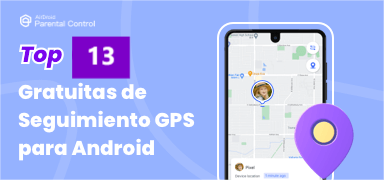

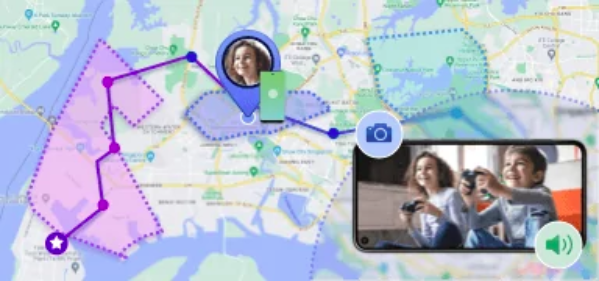



Deja una respuesta.